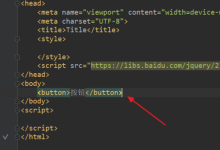在HTML中,按钮是一种非常重要的交互元素,它可以为用户提供一个点击区域,以便用户执行某些操作,要设置HTML按钮的形式,我们需要使用 <button>标签,以下是如何设置HTML按钮形式的详细技术教学:,1、基本按钮,最基本的按钮形式是一个简单的文本按钮,要创建一个基本的按钮,只需在 <button>标签内添加文本即可。,2、带有链接的按钮,有时,我们可能需要将按钮与某个链接关联起来,要实现这一点,可以将 <a>标签与 <button>标签结合使用。,3、带有图标的按钮,为了使按钮更具吸引力,我们可以为其添加图标,这可以通过将图标作为背景图像或使用Font Awesome等图标库来实现,以下是一个使用背景图像的示例:,要使用Font Awesome图标,首先需要在HTML文件的 <head>部分引入Font Awesome的CSS库:,可以在 <button>标签内添加相应的图标类名:,4、带有悬停效果的按钮,为了使按钮更具交互性,我们可以为其添加悬停效果,这可以通过CSS来实现,可以使用 :hover伪类为按钮添加背景颜色和边框:,5、带有表单提交功能的按钮,有时,我们需要将按钮与表单一起使用,以便用户可以提交表单数据,要实现这一点,可以将 <input type="submit">标签与 <form>标签结合使用。,6、自定义形状的按钮,有时,我们可能需要创建具有自定义形状的按钮,这可以通过CSS来实现,可以使用 borderradius属性为按钮添加圆角:,通过以上方法,我们可以轻松地设置HTML按钮的形式,当然,这只是一些基本的设置方法,实际上还有很多其他高级技巧可以用于创建更复杂的按钮效果,希望这些信息对您有所帮助!,

在HTML中,按钮是一种非常重要的交互元素,它可以为用户提供一个点击区域,以便用户执行某些操作,要设置HTML按钮的形式,我们需要使用 <button>标签,以下是如何设置HTML按钮形式的详细技术教学:,1、基本按钮,最基本的按钮形式是一个简单的文本按钮,要创建一个基本的按钮,只需在 <button>标签内添加文本即可。,2、带有链接的按钮,有时,我们可能需要将按钮与某个链接关联起来,要实现这一点,可以将 <a>标签与 <button>标签结合使用。,3、带有图标的按钮,为了使按钮更具吸引力,我们可以为其添加图标,这可以通过将图标作为背景图像或使用Font Awesome等图标库来实现,以下是一个使用背景图像的示例:,要使用Font Awesome图标,首先需要在HTML文件的 <head>部分引入Font Awesome的CSS库:,可以在 <button>标签内添加相应的图标类名:,4、带有悬停效果的按钮,为了使按钮更具交互性,我们可以为其添加悬停效果,这可以通过CSS来实现,可以使用 :hover伪类为按钮添加背景颜色和边框:,5、带有表单提交功能的按钮,有时,我们需要将按钮与表单一起使用,以便用户可以提交表单数据,要实现这一点,可以将 <input type="submit">标签与 <form>标签结合使用。,6、自定义形状的按钮,有时,我们可能需要创建具有自定义形状的按钮,这可以通过CSS来实现,可以使用 borderradius属性为按钮添加圆角:,通过以上方法,我们可以轻松地设置HTML按钮的形式,当然,这只是一些基本的设置方法,实际上还有很多其他高级技巧可以用于创建更复杂的按钮效果,希望这些信息对您有所帮助!, ,<button>点击我</button>,<a href=”https://www.example.com”> <button>访问示例网站</button> </a>,<button style=”backgroundimage: url(‘icon.png’);”>点击我</button>,<link rel=”stylesheet” href=”https://cdnjs.cloudflare.com/ajax/libs/fontawesome/4.7.0/css/fontawesome.min.css”>,<button class=”fa fasearch”></button>

在HTML中,按钮是一个非常重要的元素,它允许用户与网页进行交互,通过点击按钮,用户可以执行各种操作,如提交表单、打开链接等,本文将详细介绍如何在HTML中创建按钮,并提供一些实用的技巧和示例代码。,1、创建一个基本的按钮,要在HTML中创建一个基本的按钮,可以使用 <button>标签。 <button>标签是内联元素,可以与其他HTML元素一起使用,以下是一个简单的示例:,在这个示例中,我们使用了 <button>标签来创建一个按钮,并为其添加了文本“点击我”。 type="button"属性表示这是一个按钮,而不是其他类型的按钮(如提交按钮)。,2、添加按钮样式,默认情况下,HTML按钮的样式可能不太美观,为了改善其外观,我们可以使用CSS来设置按钮的样式,以下是一个简单的示例:,在这个示例中,我们使用CSS为 <button>标签设置了样式,我们将背景颜色设置为绿色,去掉了边框,并将文本颜色设置为白色,我们还设置了内边距、文本对齐方式、去除下划线等其他样式,我们将鼠标指针设置为手形,以便用户知道可以单击该按钮。,3、添加JavaScript事件处理程序,要使按钮具有交互功能,我们需要为其添加JavaScript事件处理程序,以下是一个简单的示例:,在这个示例中,我们为 <button>标签添加了一个 onclick属性,该属性的值是一个JavaScript函数名(在本例中为 onButtonClick),当用户单击按钮时,将调用此函数,在 <script>标签中,我们定义了 onButtonClick函数,该函数会在控制台中显示一个警告框。, ,<!DOCTYPE html> <html> <head> <title>HTML按钮示例</title> </head> <body> <button type=”button”>点击我</button> </body> </html>,<!DOCTYPE html> <html> <head> <title>HTML按钮样式示例</title> <style> button { backgroundcolor: #4CAF50; /* 设置按钮背景颜色 */ border: none; /* 去掉边框 */ color: white; /* 设置文本颜色 */ padding: 15px 32px; /* 设置内边距 */ textalign: center; /* 设置文本居中 */ textdecoration: none; /* 去掉下划线 */ display: inlineblock; /* 使其成为行内块级元素 */ fontsize: 16px; /* 设置字体大小 */ margin: 4px 2px; /* 设置外边距 */ cursor: pointer; /* 改变鼠标指针为手形 */ } </style> </head> <body> <button type=”button”>点击我</button> </body> </html>,<!DOCTYPE html> <html> <head> <title>HTML按钮事件处理示例</title> <script> function onButtonClick() { alert(‘你点击了按钮!’); // 当用户点击按钮时显示警告框 } </script> </head> <body> <button type=”button” onclick=”onButtonClick()”>点击我</button> </body> </html>,
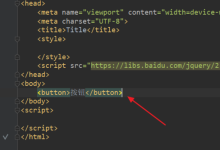

 国外主机测评 - 国外VPS,国外服务器,国外云服务器,测评及优惠码
国外主机测评 - 国外VPS,国外服务器,国外云服务器,测评及优惠码